Giỏ hàng hiện tại chưa có sản phẩm nào!

Hướng dẫn đồng bộ ánh sáng Spotify và đèn thông minh Philips Hue
Việc tích hợp giữa thiết bị Philips Hue và tài khoản Spotify đã bắt đầu được triển khai vào 1/9/2021. Giúp đồng bộ ánh sáng với âm nhạc mang đến những trải nghiệm đầy thú vị. Tất cả những gì người dùng cần có là thiết bị đèn màu Philips Hue, Hue Bridge, tài khoản Spotify. Và bất kỳ thiết bị âm thanh tương thích với Spotify.
Sự kết hợp đặc sắc giữa Philips Hue và Spotify
Cùng với sự ra mắt của ứng dụng Philips Hue 4.0. Nhờ sự hợp tác giữa Philips Hue và Spotify, hệ thống Philips Hue được bổ sung một thuật toán mới. Cho phép ứng dụng phân tích dữ liệu từng bài hát và tạo nên một kịch bản ánh sáng hoàn hảo nhất. Không chỉ nhấp nháy theo nhịp điệu mà còn cả thể loại, phân đoạn, âm lượng, cao độ và hơn thế nữa.
Các bước thực hiện đồng bộ hóa Spotify với ứng dụng Philips Hue
Trước khi cài đặt đồng bộ Spotify với Philips Hue. Người dùng cần lưu ý:

Bước 1: Người dùng truy cập vào ứng dụng Philips Hue. Chọn mục Explore sau đó nhấn vào nút Philips Hue + Spotify để bật tab đồng bộ hóa mới Sync Tab.

Bước 2: Vào Sync Tab trên ứng dụng Hue. Và làm theo hướng dẫn được hiển thị trên màn hình để liên kết Philips Hue với tài khoản Spotify.


Bước 3: Nhấn vào tab Start để bắt đầu quá trình đồng bộ hóa.
Sau khi hoàn thành các bước trên, hệ thống đã được tích hợp. Người dùng có thể bắt đầu nghe những bài hát hoặc danh sách phát. Trên bất kỳ thiết bị đã được đăng nhập với tài khoản Spotify.
Một số gợi ý đèn giải trí Philips Hue cho bạn tham khảo tại bài viết sau:
Tăng trải nghiệm đồng bộ Philips Hue + Spotify với loa thông minh
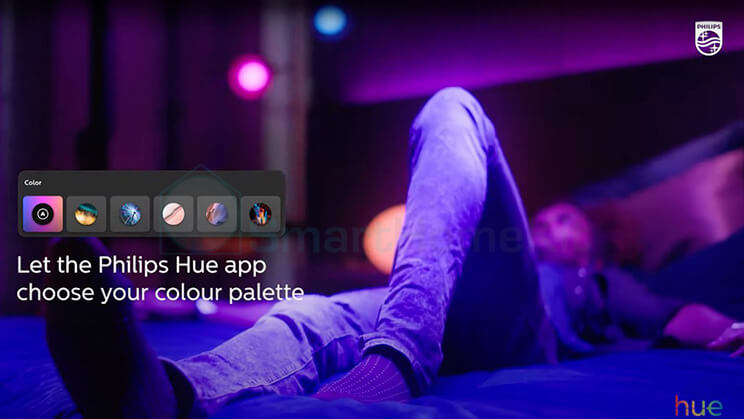
Không chỉ đồng bộ từ ứng dụng Spotify trên điện thoại. Người dùng đèn thông minh Philips Hue hoàn toàn có thể kết hợp thêm các loa thông minh. Từ đó tăng trải nghiệm âm thanh đồng bộ tối ưu hơn với loa chuyên dụng.
Người dùng chỉ cần ra lệnh phát nhạc từ ứng dụng Spotify đang phát trên điện thoại. Và phát truyền đến các loa thông minh trong nhà. Trong đó, các loa thông dụng Smart HomeKit khuyên dùng là:
Xem thêm các bài viết có liên quan:

Để lại một bình luận